Jika Anda Klien Steam macet di halaman “Menghubungkan akun Steam”, Anda akan menemukan bahwa Anda tidak dapat melewati layar ini apa pun yang Anda lakukan. Steam menampilkan kesalahan ini karena berbagai alasan, termasuk file aplikasi yang buruk. Kami akan menunjukkan beberapa cara untuk menyelesaikan masalah pada komputer Windows atau Mac Anda.
Beberapa alasan Anda mendapatkan kesalahan di atas adalah karena server Steam tidak aktif, firewall Anda memblokir akses aplikasi ke internet, mesin Anda mengalami kesalahan kecil, dan banyak lagi.
1.Periksa Koneksi Internet Anda
Satu item yang perlu diperiksa ketika Anda mendapatkan kesalahan terkait koneksi di aplikasi apa pun adalah koneksi internet Anda. Dalam kasus Steam, aplikasi menggunakan koneksi internet Anda untuk memverifikasi detail login Anda. Koneksi yang tidak aktif atau tidak stabil menyebabkan verifikasi ini gagal, sehingga menghasilkan error di atas pada aplikasi.
Anda dapat memeriksa status koneksi Anda dengan membuka browser web di komputer Anda dan meluncurkan situs. Jika Anda dapat membuka situs tersebut, internet Anda berfungsi. Jika situs Anda tidak dapat dimuat, berarti koneksi internet Anda bermasalah.
Anda dapat menyambung kembali ke jaringan Wi-Fi Anda, reboot router Anda, dan menerapkan perbaikan lainnya pada menyelesaikan masalah koneksi internet anda.
2.Periksa apakah Steam Mati
Mungkin saja Server Steam sedang down menyebabkan berbagai kesalahan pada aplikasi klien. Dalam hal ini, Anda dapat memeriksa status server Steam menggunakan situs pihak ketiga.
Buka browser web di komputer Anda dan buka halaman Uap di situs Downdetector. Jika Steam mengalami masalah apa pun, Anda akan melihat masalah tersebut tercantum di halaman.
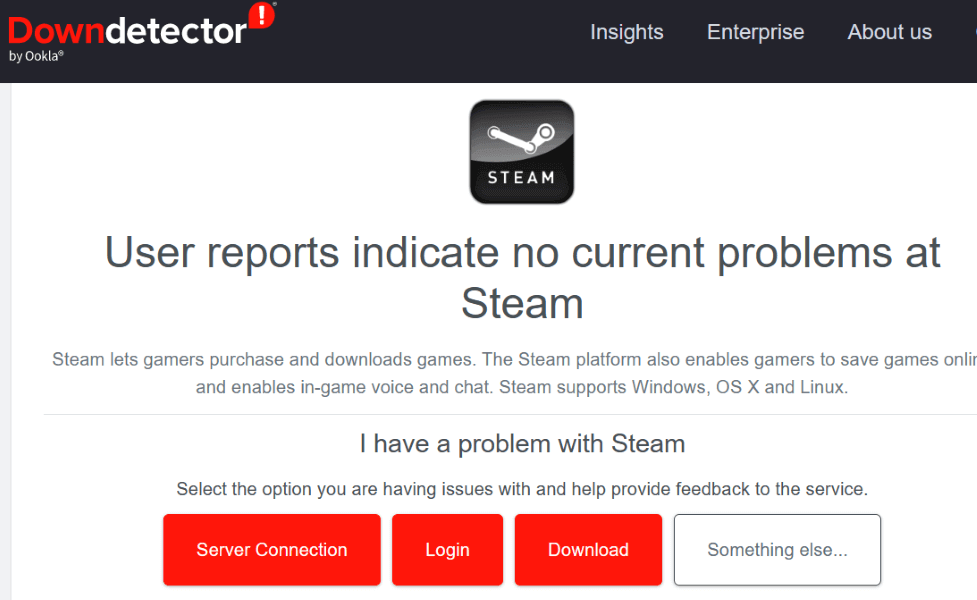
Jika platform memang sedang down, Anda harus menunggu hingga perusahaan memperbaiki masalahnya.
3.Jalankan Steam Dengan Hak Istimewa Admin
Salah satu alasan Steam gagal terhubung ke akun Anda adalah karena aplikasi tersebut tidak memerlukan izin untuk berfungsi. Dalam hal ini, jalankan aplikasi sebagai admin di PC Windows Anda, dan masalah Anda akan teratasi.
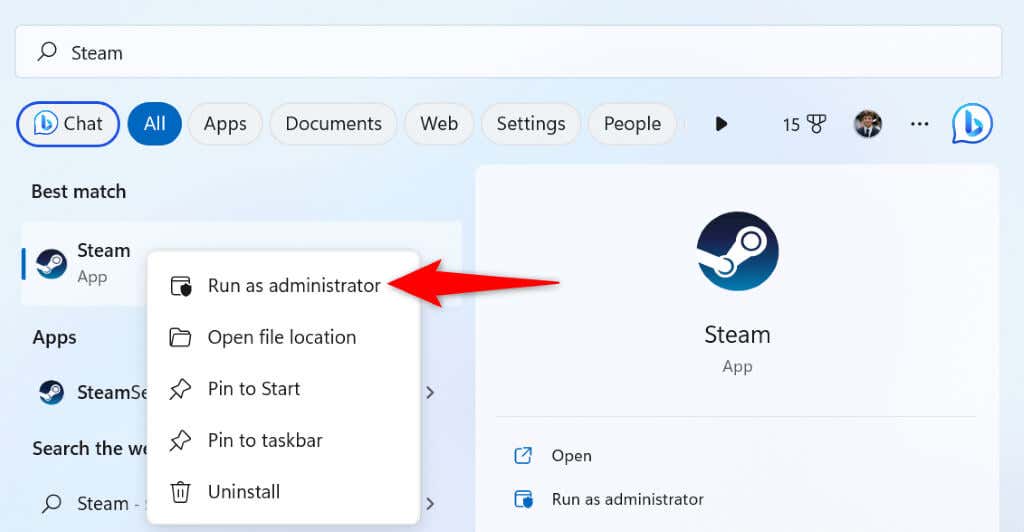
4.Mulai ulang Komputer Windows atau Mac Anda
Gangguan sistem Windows atau macOS dapat menyebabkan aplikasi Anda tidak berfungsi. Ini mungkin alasan mengapa Steam menampilkan pesan kesalahan “Menghubungkan akun Steam”. Dalam hal ini, Anda dapat reboot komputer Anda menyelesaikan banyak masalah kecil.
Pastikan untuk menyimpan pekerjaan Anda yang belum disimpan sebelum mematikan komputer Anda.
Di Windows
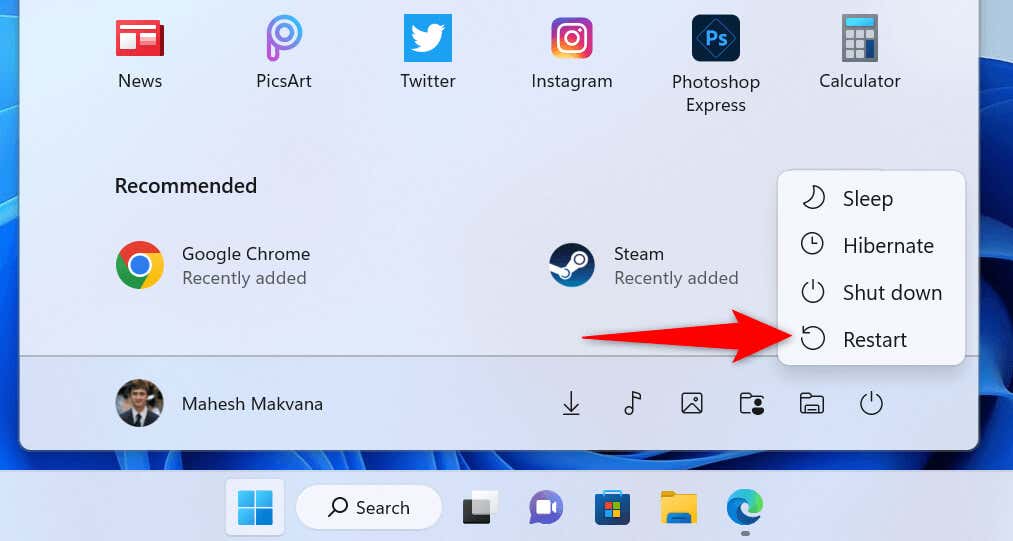
Di macOS
Luncurkan Steamdan coba masuk ke akun Anda setelah Anda me-reboot komputer Anda.
5.Ubah Mode Koneksi Steam ke TCP
Steam menggunakan UDP sebagai mode koneksi default. Jika Anda mengalami error terkait jaringan, sebaiknya ubah mode ini ke TCP untuk memperbaiki masalah Anda.
Anda dapat melakukannya dengan menambahkan argumen ke jalur Steam di Windows dan menjalankan perintah di Terminal pada Mac.
Di Windows
-tcp
“C:\Program Files (x86)\Steam\steam.exe” -tcp
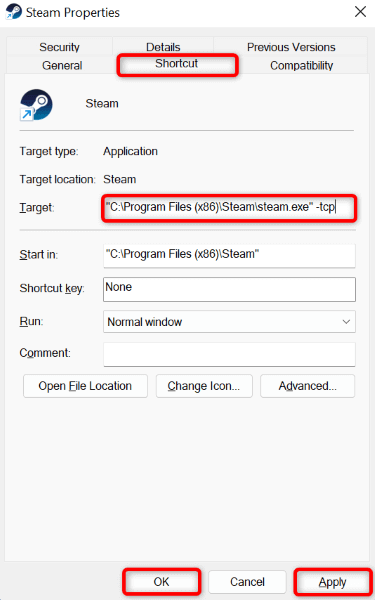
Di macOS
buka steam.app –args -tcp
6.Gunakan Steam di Jaringan Lain.
Jika masalah Steam Anda masih berlanjut, jaringan Anda saat ini mungkin mengalami masalah. Masalah ini mungkin menyebabkan Steam tidak dapat terhubung ke server sehingga menyebabkan pesan kesalahan di atas.
Dalam hal ini, sambungkan mesin Windows atau Mac Anda ke jaringan Wi-Fi lain dan lihat apakah Steam berfungsi. Anda dapat menggunakan iPhone atau Hotspot ponsel Android jika Anda tidak memiliki akses ke jaringan nirkabel tambahan.
7.Matikan Firewall Komputer Anda
Firewall komputer Anda mungkin telah memblokir akses Steam ke internet, menyebabkan aplikasi menampilkan kesalahan “Menghubungkan akun Steam”. Anda dapat memeriksa apakah ini masalahnya dengan mematikan firewall di Mac Anda sementara atau komputer Windows.
Di Windows
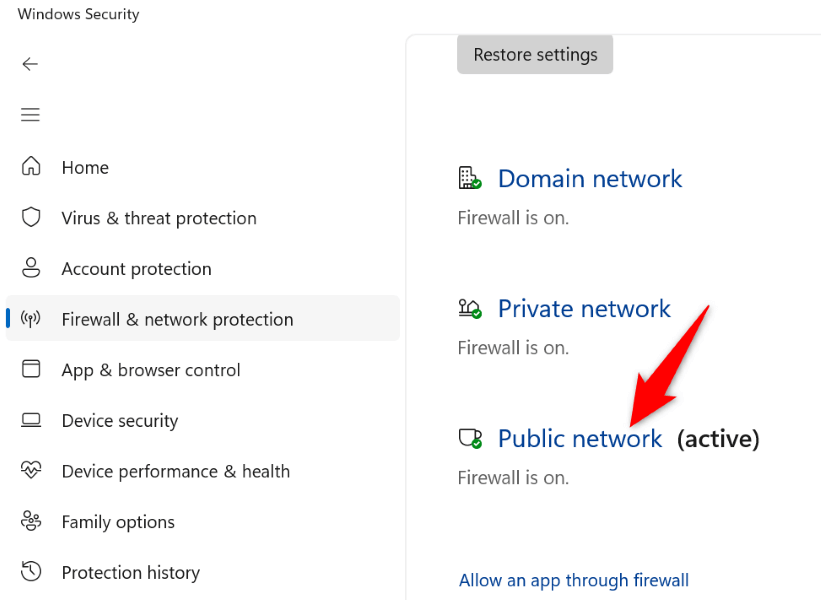
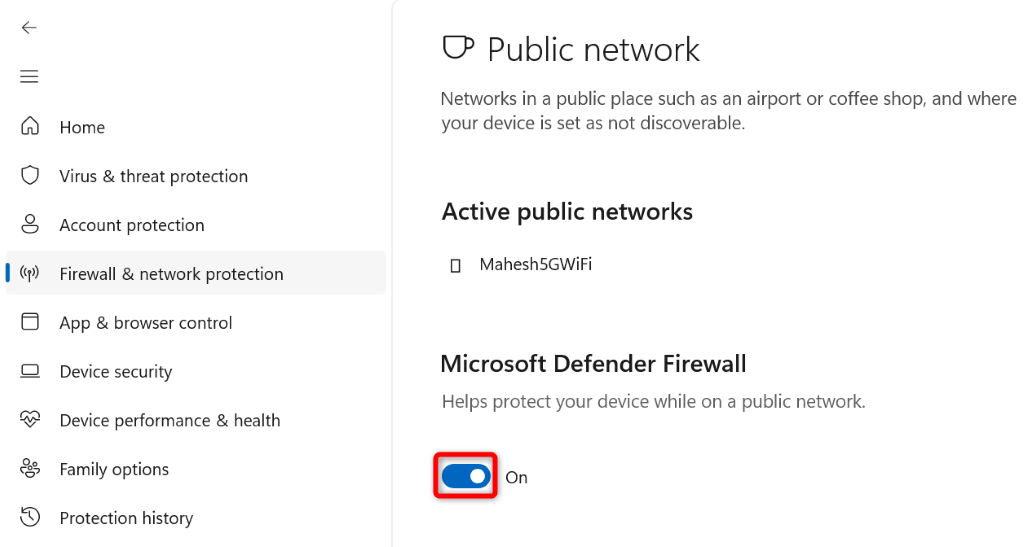
Di macOS
sudo defaults write /Library/Preferences/com.apple.alf globalstate -int 0
8.Hapus File Steam
Mungkin saja File tertentu di Steam rusak menyebabkan masalah pada berbagai fungsi aplikasi. Anda dapat memperbaiki masalah ini dengan menghapus file-file tersebut di PC Windows Anda. Anda harus menghapus dan menginstal ulang aplikasi jika Anda menggunakan Mac.
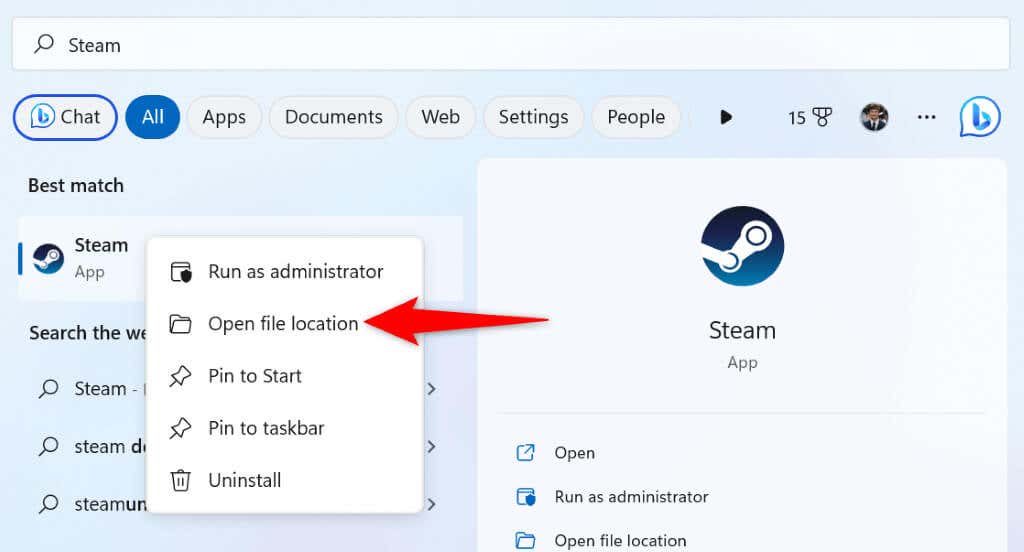
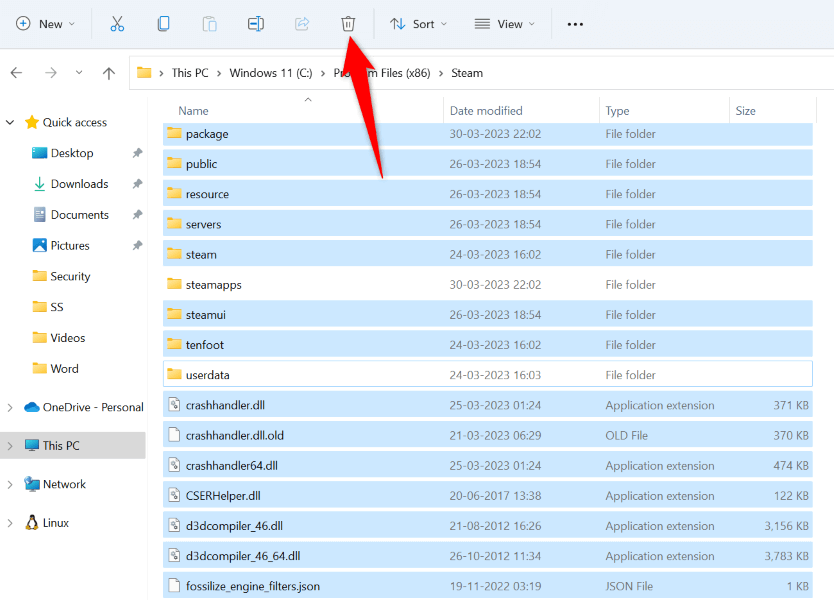
9.Hapus dan Instal Ulang Steam
Jika kesalahan “Menghubungkan akun Steam” Anda belum hilang, upaya terakhir Anda adalah mencopot pemasangan dan memasang ulang aplikasi di komputer Anda. Ini akan memperbaiki semua file aplikasi yang salah yang mungkin menyebabkan Steam menampilkan kesalahan di atas.
Di Windows
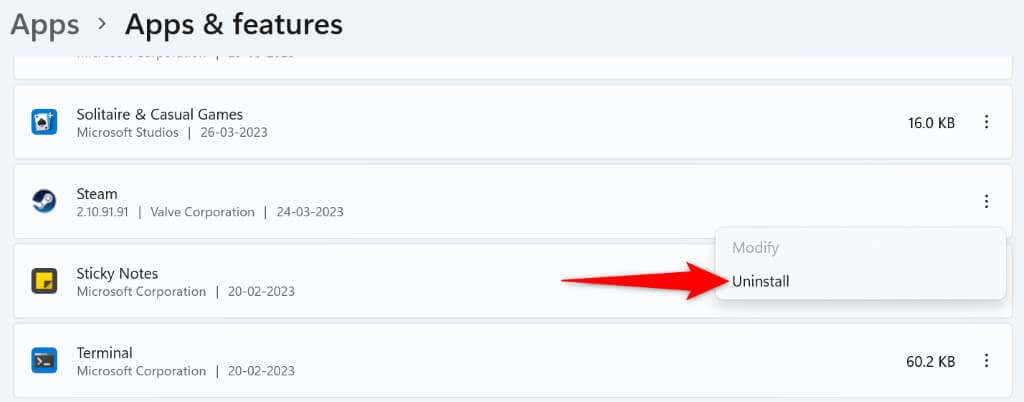
Di macOS
Atas Kesalahan “Menghubungkan akun Steam” Steam di Windows dan Mac
Kesalahan koneksi Steam mencegah Anda masuk ke akun dan mengakses item hasil personalisasi Anda. Jika Anda merasa frustrasi dengan masalah ini, gunakan metode yang dijelaskan di atas, dan masalah Anda akan teratasi dalam waktu singkat.
Setelah masalah teratasi, luncurkan Steam, dan nikmati semua game favorit Anda di klien ini. Selamat bermain game!
.